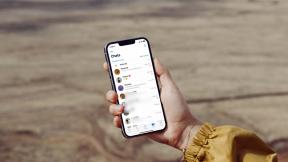En komplett veiledning for gruppering av faner i Google Chrome på mobil
Miscellanea / / November 29, 2021
Sjelden får du en funksjon på telefonen din som imponerer deg. Fanegrupper i Google Chrome har vært en slik opplevelse for meg. Tidligere var det også sånn vanskelig å finne riktig fane blant de åpne fanene, spesielt på en mobiltelefon. Men ting endret seg med introduksjon av fanegrupper. Hvis du også har fått funksjonen, og du er nysgjerrig på å vite hvordan du organiserer faner ved hjelp av grupper i Google Chrome på Android, er du på rett sted.

Foruten organisering gir fanegrupper en hyggelig måte å skjule faner. Enda viktigere er at de eksterne lenkene fra en nettside åpnes i samme gruppe. Mens du undersøker på nettet, kan du hoppe mellom faner uten å legge dem til i en gruppe manuelt. De åpnes automatisk i samme gruppe. Du kan til og med omorganisere faner i en gruppe og fjerne eller legge til flere når som helst.
La oss sjekke ulike tips og triks for å bruke fanegrupper i Chrome.
Merk: Vennligst oppdater Google Chrome-appen for å nyte alle fordelene med fanegrupper.
Hvordan lage fanegrupper i Chrome på mobil
Det er to måter å gruppere faner i Chrome.
Metode 1: Opprett fanegruppe fra lenker
En av de enkleste måtene å opprette en fanegruppe på er å trykke og holde på en kobling på en nettside. Når du gjør det, vises en meny. Trykk på "Åpne i ny fane i gruppe"


Du vil se en ny fanelinje nederst. Små sirkulære ikoner representerer ulike faner i gruppen. For å bytte mellom faner, trykk på fanen du vil åpne.

Metode 2: Opprett fanegruppe fra fanevisningsskjermen
Du kan også opprette fanegrupper fra eksisterende åpne faner. For det, åpne fanebytterskjermen. Her finner du alle dine åpne faner. Berør og hold nå en fane og dra den over en annen fane for å opprette en gruppe fra de to. På samme måte kan du legge til flere faner i denne gruppen eller opprette en ny gruppe.
Proff-tips: Du kan til og med slå sammen fanegrupper ved å bruke dra og slipp-teknikken. Trykk lenge på en gruppe og dra den over en annen gruppe for å slå sammen alle fanene.

Når du har opprettet en gruppe, trykker du på gruppen for å se fanene. Trykk på en hvilken som helst fane for å åpne den. Du finner andre åpne faner fra gruppen nederst. Trykk på ikonet for å bytte mellom fanene.


Proff tips: Finne ut hvordan lagre faner før du lukker Chrome på PC.
Også på Guiding Tech
Slik legger du til en ny fane i fanegruppen
Det er flere måter å lage faner i fanegrupper på.
Når du ser på en nettside som er i en fanegruppe, trykker du lenge på en hvilken som helst lenke på nettsiden og velger "Åpne i ny fane i gruppe" fra menyen. Det vil starte fanen i samme gruppe. Alternativt, hvis du bare trykker på en ekstern lenke, åpnes den i samme gruppe.

Tips: Finn ut hva som er inkognitomodus på Chrome og hvordan det skiller seg fra gjestemodus.
For det andre, når en fanegruppe er åpen, vil du se et lite tilleggsikon (+) nederst til høyre. Trykk på den for å opprette en ny fane.

For det tredje, hvis du er på fanebytterskjermen, trykk på fanegruppen for å vise forskjellige faner. Trykk på legg til (+)-ikonet øverst i gruppen for å legge til en ny fane i gruppen.


Hvordan omorganisere faner i fanegruppe
Du kan enkelt omorganisere faner i en gruppe for å holde lignende faner sammen. For det, åpne en fanegruppe. Trykk på den lille opp-pilen nederst til venstre. Fanegruppeskjermen åpnes. Hold og dra fanen til den nye posisjonen.


Også på Guiding Tech
Hvordan fjerne faner fra fanegruppe
For å fjerne grupperingen av en fane, åpne fanegruppen. Trykk på den lille opp-pilen nederst for å åpne fanegruppeskjermen. Alternativt kan du nå denne skjermen fra fanebytteren eller multitasking-skjermen i Chrome. Trykk deretter på fanegruppen.

Trykk og hold på fanen du vil fjerne. Alternativet "Fjern fra gruppe" vises nederst. Dra fanen på den. Gå til skjermbildet for fanebytter, og du vil finne fanen din lykkelig der uten noen gruppebegrensninger.


Hvordan lukke faner i en fanegruppe
Metoden ovenfor fjerner bare en fane fra en gruppe. For å lukke en fane direkte fra en gruppe, åpne gruppen og trykk deretter på fanen. Et lite kryssikon vil vises på det aktive faneikonet nederst. Trykk på den for å lukke fanen.

Alternativt, hvis du er på fanegruppeskjermen, trykk på kryssikonet øverst på fanen for å lukke den. Du kan til og med sveipe til venstre eller høyre på den valgte fanen for å lukke den.

Slik lukker du hele fanegruppen
I tilfelle du vil lukke fanegruppen, trenger du ikke å fjerne fanene individuelt. Du kan lukke gruppen og dens faner med ett trykk. For det, åpne fanebytterskjermen. Trykk på kryssikonet øverst i fanegruppen. Det vil lukke alle fanene i den gruppen.

Visste du: Kan du endre fargen på fanene på Chrome på en PC? Finne ut hvordan organisere faner ved å fargekode dem.
Også på Guiding Tech
Bekvemmelig gruppering
Å bruke fanegrupper har vært en livsendrende opplevelse. De gjør surfingen så mye enklere. Jeg håper Google legger til flere slike nyttige funksjoner til Chrome-nettleseren. Til å begynne med vil jeg gi fanegruppene mine navn. Hva forventer du av Google? Gi oss beskjed om dine tanker i kommentarene nedenfor.
Neste: Vil du forbedre opplevelsen din på Google Chrome-nettleseren? Sjekk ut 21 tips og triks som du kan bruke til å administrere faner fra neste lenke.